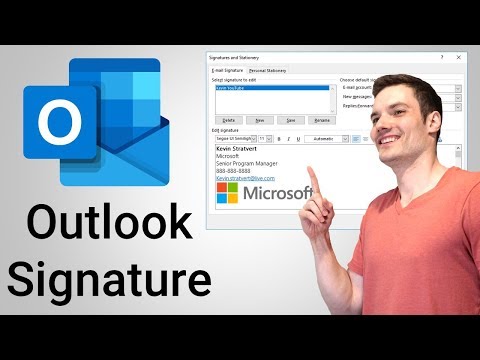A Windows a Színkalibrációs varázsló megjelenítése, amely segít a számítógép fényerejének, gamma-, kontraszt- és színbeállításainak egyszerű beállításával. Ezzel a varázslóval javíthatja a kijelző színét, és győződjön meg róla, hogy a színek pontosan megjelennek a Windows 10/8/7 verzióban.
Színkalibrációs varázsló megjelenítése

A Színkalibrációs varázsló eléréséhez írja be DCCW a Keresés indításához és nyomja meg az Enter billentyűt.
Ez megnyitja a Display Color Calibration ablakot.
Most egyszerűen kövesse a varázslót, és kattintson a "Tovább" gombra a számítógép legjobb beállításainak eléréséhez.
A varázsló a szín, a gamma, a fényerő, a kontraszt és a színegyensúly beállítására, valamint a képernyőn megjelenő szöveg könnyebb olvashatóságára irányítja Önt.
Használja, ha még nem tette meg - és tudassa velünk, ha ez a különbség.
TIPP: Lásd ezt a bejegyzést, ha a monitorok különböző színeket mutatnak a kettős monitor beállításában.
Kapcsolódó hozzászólások:
- A Windows Live Writer billentyűparancsainak teljes listája
- Ingyenes Windows Metro stílus sablon a Visual Basic felhasználók számára
- Színválasztó szabad szoftverek és online eszközök a HTML HEX, RGD, stb. Kódok azonosításához
- A képernyőfelbontás és a kijelző beállításainak módosítása a Windows 10 rendszerben
- A Microsoft felületi érintés és toll beállításainak kalibrálása vagy módosítása